Flutter消息提示插件sh_toast的使用
Flutter消息提示插件sh_toast的使用
sh_toast 是一个Flutter插件,它提供了在应用中显示通知或提示框的一种简单方式,无需使用上下文。
使用
要使用此插件,你需要将其添加到你的 pubspec.yaml 文件中:
dependencies:
sh_toast: # 使用从pub.dev获取的最新版本
然后运行 flutter pub get 来安装该插件。
在你的Dart代码中导入该插件:
import 'package:sh_toast/show_toast.dart';
在你的 MaterialApp 中添加 FToastBuilder():
return MaterialApp(
builder: FToastBuilder(),
// ...
);
或者将你的 MaterialApp 包裹在一个 ShToast 组件中:
return ShToast(
child: MaterialApp(
// ...
));
现在你可以显示一个通知或提示框了。
通知
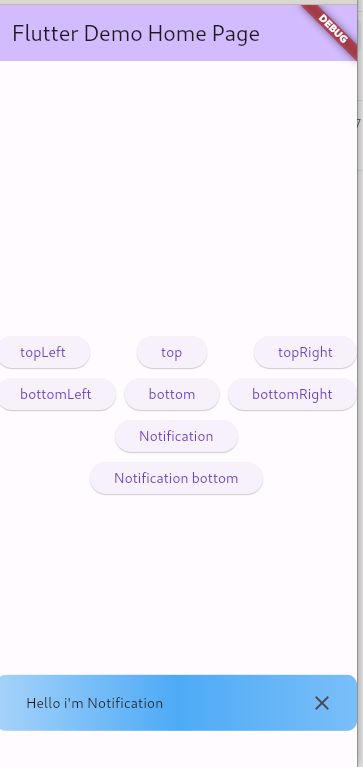

参数:
title: 通知的标题部件(必填)content: 通知的内容部件(可选)leading: 通知的前导部件(可选)showDismiss: 是否显示取消按钮的标志(默认为true)toastOptions: 自定义通知外观和行为的选项(默认为NotificationOptions(borderRadius: 5, secondDuration: 4))dismissButton: 自定义取消按钮部件(默认为DismissButton())onTap: 点击通知时触发的回调函数(可选)
示例代码:
ShToast.showNotification(
title: Text('通知标题'), // 必填
content: Text('通知内容'),
showDismiss: true, // 默认为True
dismissButton: DismissButton(
onDismiss: () {
print('取消');
},
),
onTap: () {
print('点击通知');
},
);
提示框
参数:
message: 显示在提示框中的消息(必填)toastPostion: 提示框显示的位置(必填)ToastColor: 提示框的背景颜色(默认为黑色)msgStyle: 消息的文字样式(可选)borderRadius: 提示框的圆角半径(默认为10)ToastPadding: 提示框的内边距(默认为EdgeInsets.symmetric(horizontal: 5, vertical: 3))ToastDuration: 提示框可见的持续时间(默认为2秒)onTap: 点击提示框时触发的回调函数(可选)
示例代码:
ShToast.showToast(
message: "你好,这是一条提示框!",
toastPosition: ToastPostion.top, // 指定提示框的位置
);
更多关于Flutter消息提示插件sh_toast的使用的实战教程也可以访问 https://www.itying.com/category-92-b0.html
1 回复







